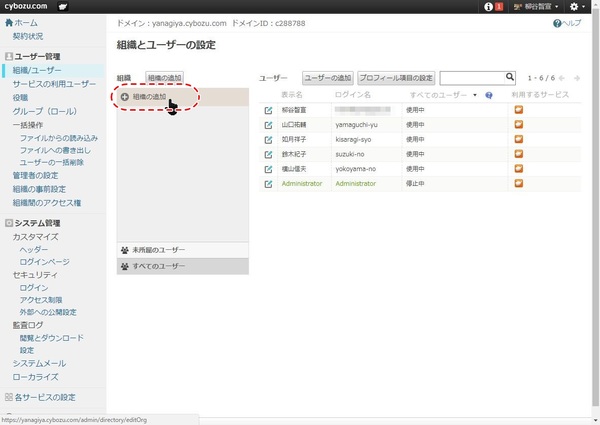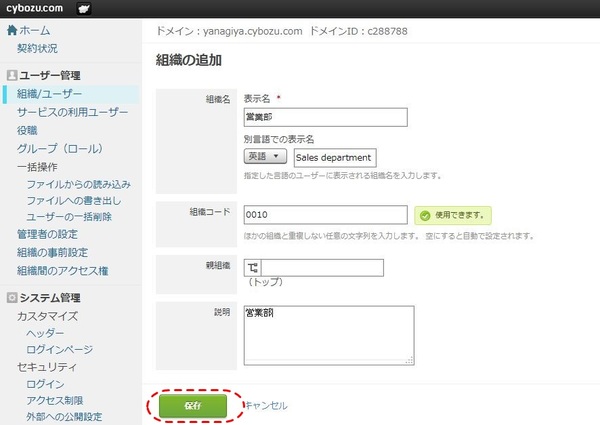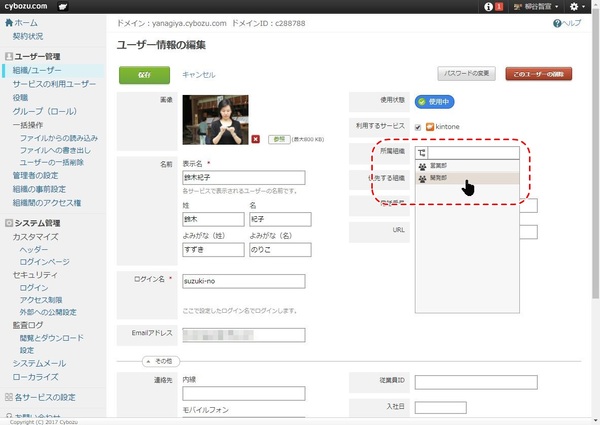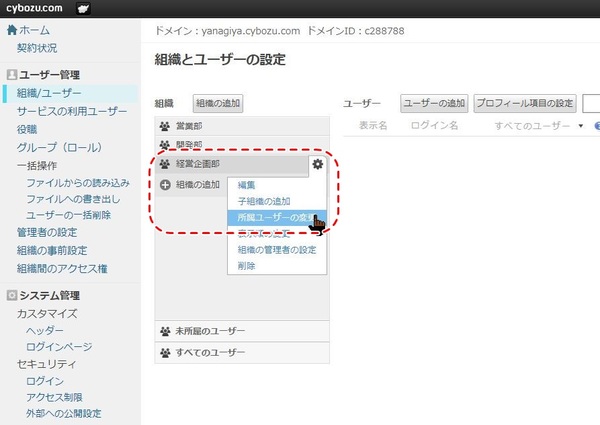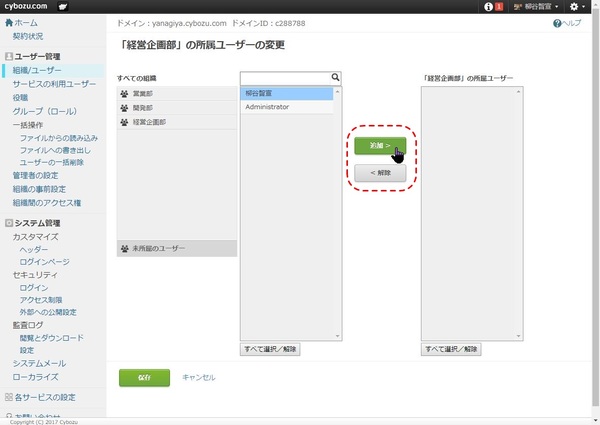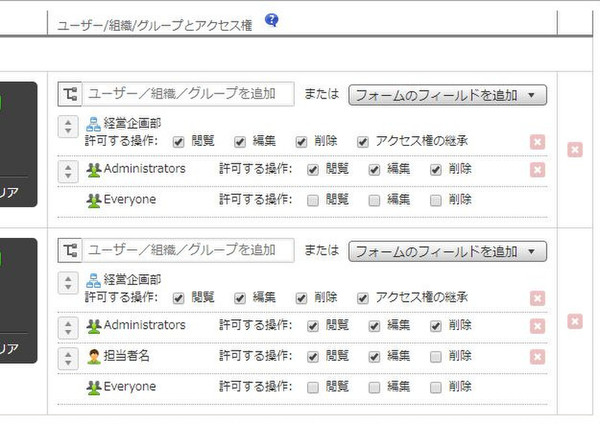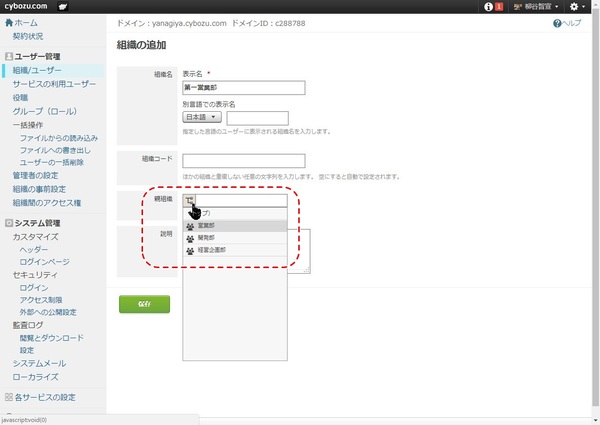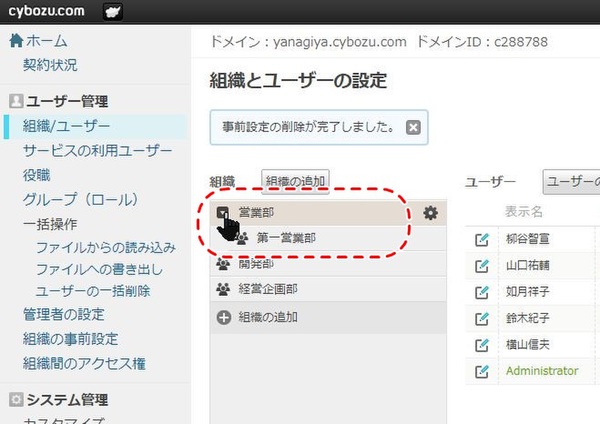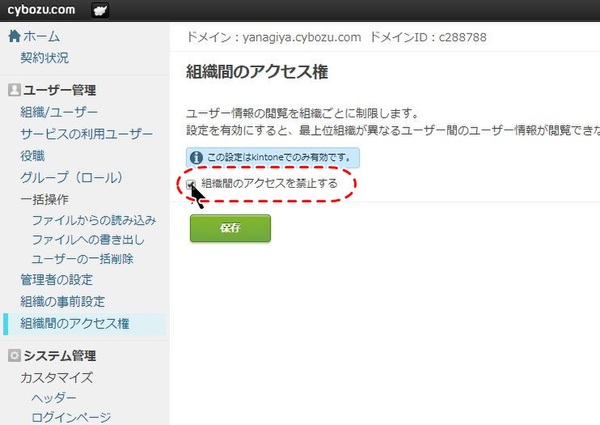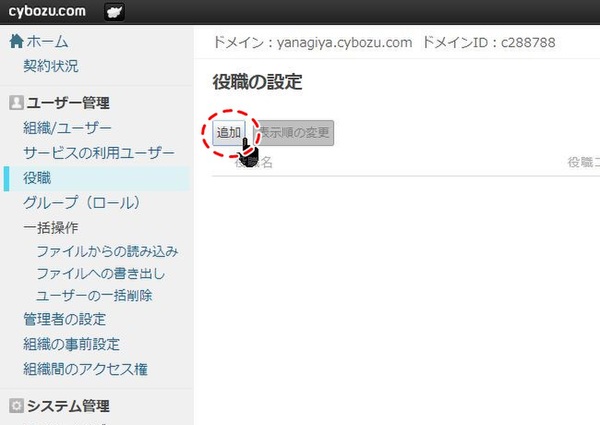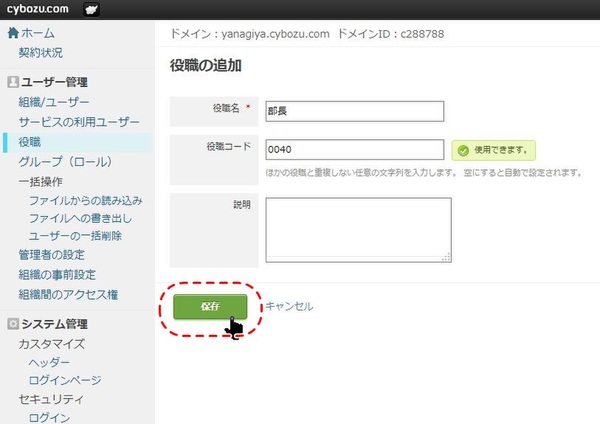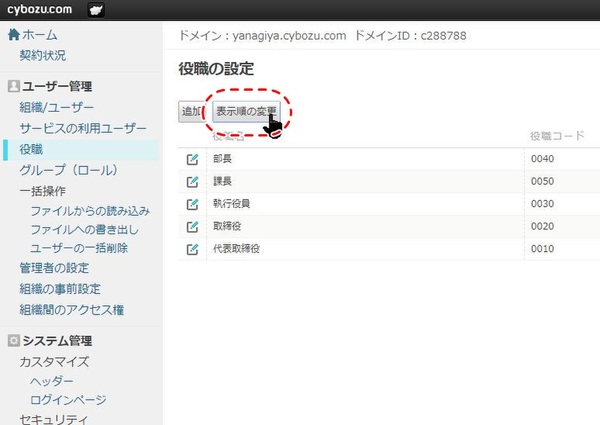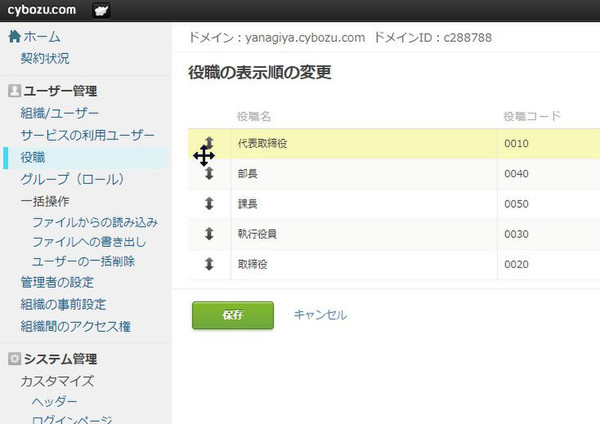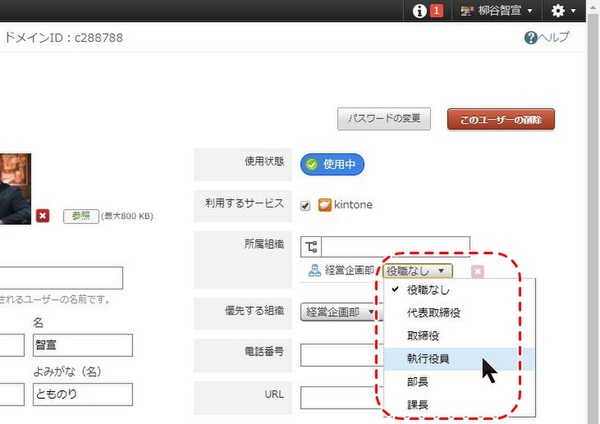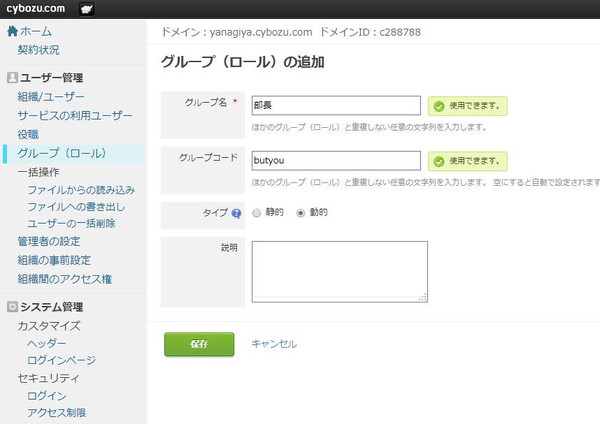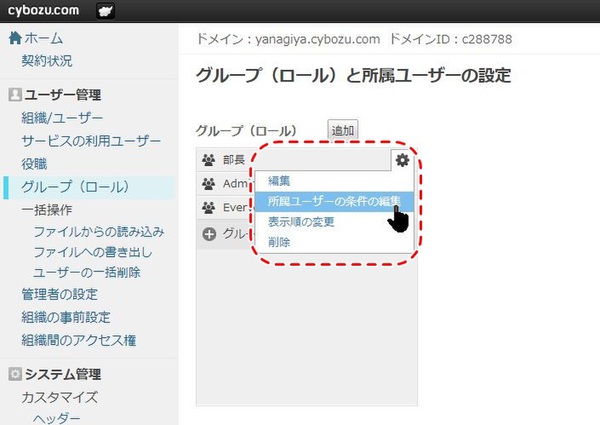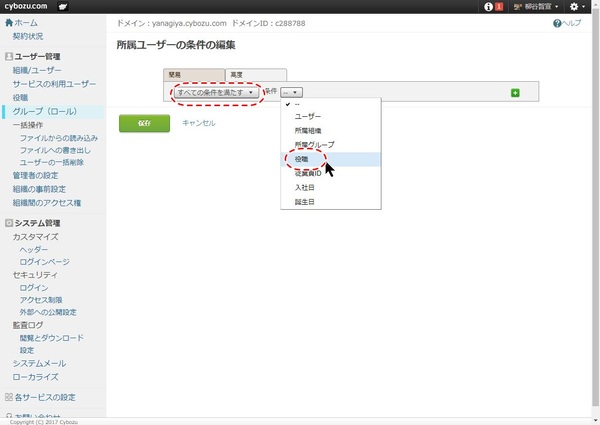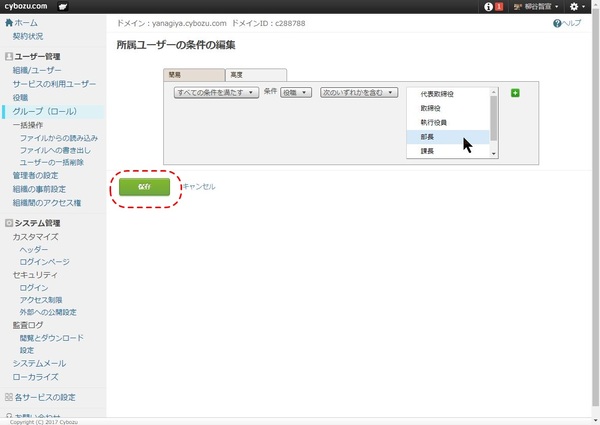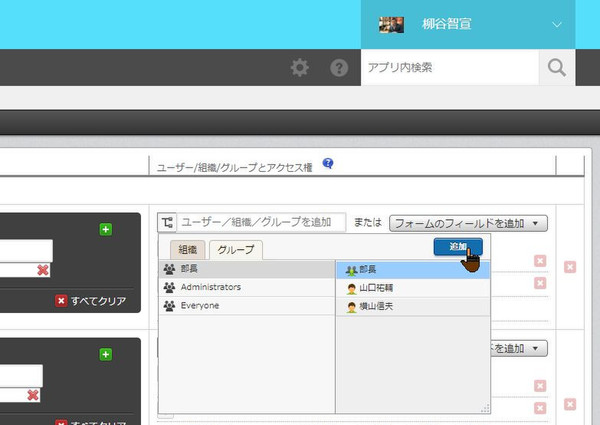柳谷智宣のkintoneマスターへの道 第20回
部署や役職でまとめて設定し管理の手間を省く
kintoneのユーザーを組織や肩書きでグループ分けして管理する方法
2017年09月14日 11時00分更新
サイボウズ社が提供しているウェブサービス「kintone」は、一言で言うなら「簡単に自社の業務に適したシステムを作成できるクラウドサービス」だ。業務アプリを直感的に作成できるほか、社内SNSとしての機能も備えスピーディーに情報共有ができるなど魅力が盛り沢山だ。
本連載では、そんなkintoneの導入から基本機能の紹介、そしてアプリの活用法など、ビジネスの現場で役立つ情報を取り上げていく。第20回では、ユーザーを組織や肩書きでグループ分けしてみる。

「第19回 kintoneで自分のレコードだけ表示させるアクセス権を設定してみる」で紹介したように、アプリの利用目的や扱うデータによって、ユーザーごとにアクセス権を設定することができる。人数が少ない企業であれば、個人名で管理すればいい。しかし、人数が増えてくると、全員を個人名で管理するのは難しくなる。部署だったり役職でまとめて設定しておけば、手間が省けるのだ。
手始めに組織を登録してみる
まず、組織を登録してみよう。「cybozu.com共通管理」の「ユーザー管理」→「組織/ユーザー」を開き、「組織の追加」をクリック。組織名を入力して、「保存」をクリックすればいい。その後、ユーザー情報の編集画面で「所属組織」をクリックすると、作成した組織が表示され、設定できる。
たとえば、一般ユーザーのアクセス権を制限したアプリでも、特定の組織に登録されているユーザーはフルアクセスできるようにする、という設定も可能。該当する個人をすべて登録するような手間は不要で、組織を選択するだけでいいのが手軽。さらに、ユーザーが異動した場合も、ユーザー情報を編集するだけで、自動的にアクセス権限も変わるので手間がかからない。
組織をツリー化するには
組織をツリー化することもできる。たとえば、「営業本部」という組織の下に「第1営業部」を作ったりできるのだ。大きな企業では、組織図と同じように構成できる。
「組織間のアクセス権」の「組織間のアクセスを禁止する」にチェックを入れると、最上位組織が異なるユーザーや組織の情報にお互いがアクセスできなくなる。大きな組織で、通常は自分の組織内だけで完結するような場合に利用できる。
役職名の設定方法
役職名も設定できる。「役職」から「追加」をクリックし、役職名や役職コードを設定すればいい。こちらも、設定後、ユーザー情報の編集画面から選択できるようになる。
組織とは異なるレイヤーでアクセス権を管理したい場合
ただし、アクセス権の設定で上記の役職をそのまま利用することはできない。組織とは異なるレイヤーでアクセス権を管理したい場合は、「グループ」を作成しよう。グループには、「静的」と「動的」の2タイプが用意されている。「静的」では、前述の組織と同じようにユーザーを指定できる。
「動的」の場合は、条件を指定して、合致したユーザーのみを扱うことができる。たとえば、役職を指定すれば、役職でアクセス権を設定できるようになる。「部長」なら「部長」を指定すればいいし、事実上は部長以上なのであれば、それ以上の役職全部を指定すればいい。
役職だけでなく、入社日や誕生日を設定したり、所属している組織やグループまで条件にできる。複数の条件を組み合わせることもできるし、「高度」タブでは演算子を直接入力して、条件を設定することも可能。たとえば、「organization <= "sales" or title in ("manager")」と入力すれば、組織コードが「sales」もしくはその下部組織で、役職コードが「manager」のユーザーとなる。
この連載の記事
-
第117回
デジタル
“社外”もDXチームの一員に kintoneと連携したコラボサイトがつくれる「グスク エブリサイト」を試してみた -
第116回
デジタル
kintoneに生成AIのパワーを!カスタマインのChatGPT連携を試してみた -
第115回
デジタル
ChatGPTをkintoneで使える連携プラグイン「Smart at AI for kintone Powered by GPT」を試してみる -
第114回
デジタル
kintoneのデータを添付ファイルごとエクスポート/インポートしたい -
第113回
デジタル
幕張メッセで「サイボウズデイズ2023」開催! 注目ブースを突撃取材 -
第112回
デジタル
Zoomの録音をkintoneに登録し、ChatGPTに議事録を生成させる連携にチャレンジ -
第111回
デジタル
kintone×kViewerで飲食店の会員向けページを構築してみた -
第110回
デジタル
kintoneのライトコースで全銀データを作成する方法を聞いてみた -
第109回
デジタル
kintone仲間と出会える! 楽しく学べるkintoneコミュニティの歩き方 -
第108回
デジタル
超絶苦手な請求書作成と発送・送信業務をkintoneで半自動処理させてみた -
第107回
デジタル
krewDataで売上管理のCSVからデータを取り込み店舗ごとの予実管理を自動集計する - この連載の一覧へ